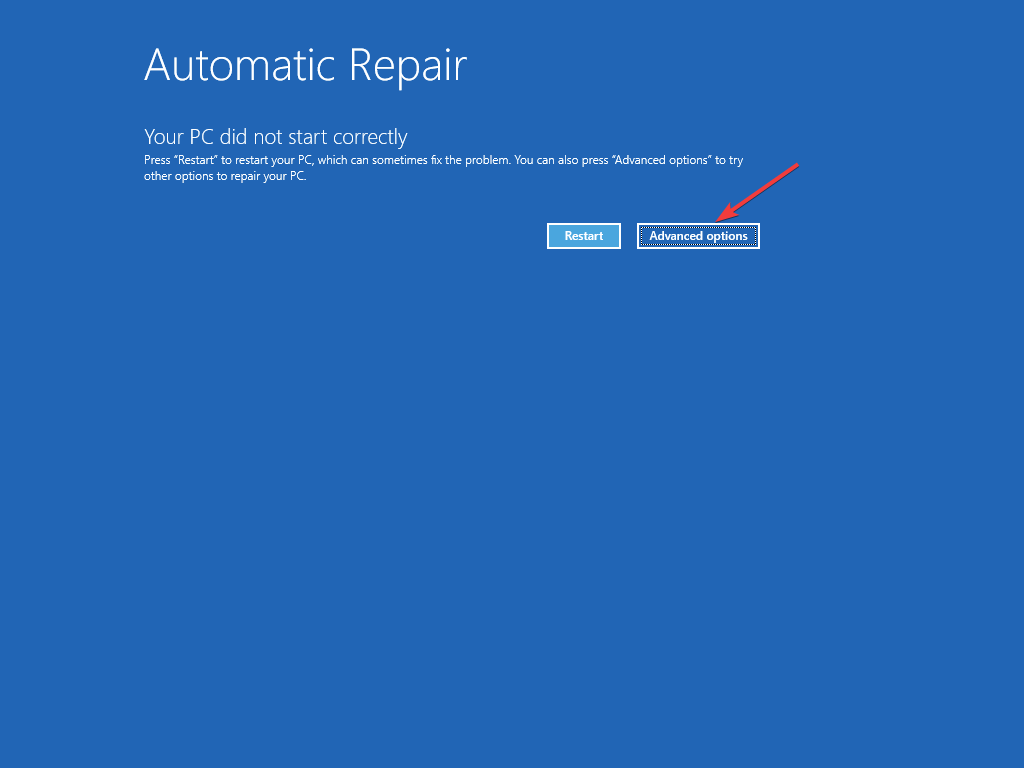- Jauna Windows versija ir gandrīz klāt, taču daudziem agrīnajiem lietotājiem rodas dažādas Windows 11 instalēšanas problēmas.
- Lielākā daļa problēmu rodas tāpēc, ka dators neatbilst aparatūras prasībām. Tāpēc vienkārši no sākuma izslēdziet šo iespēju.
- Daži drošības iestatījumi var arī traucēt un izraisīt atkārtotas kļūdas vai nepieciešamību pārinstalēt Windows 11, tāpēc noteikti pārbaudiet tos.
- Ja procedūra nenotiek tik gludi, kā paredzēts, TPM iespējošana BIOS rada brīnumus.

Windows 11 nesen tika paziņots, un daudzi lietotāji vēlas to pārbaudīt. Tomēr šķiet, ka daži no viņiem, mēģinot instalēt jauno, saskaras ar dažādām problēmām OS.
Procedūrai jābūt vienkāršai, un viss, kas jums nepieciešams, ir Windows 11 instalācijas datu nesējs un dators, kas atbilst aparatūras prasībām.
Tomēr dažreiz var rasties dažādas problēmas, un šajā rokasgrāmatā mēs parādīsim, kā tos atrisināt, nevis domājam, ka ir pienācis laiks atinstalēt Windows 11. Vienkārši apskatiet tuvāk zemāk.
Kā es varu novērst Windows 11 instalēšanas problēmas?
1. Pārbaudiet aparatūras prasības

Operētājsistēmai Windows 11 ir atšķirīgs instalēšanas prasību kopums, un, pat ja jūs varētu palaist sistēmu Windows 10, iespējams, nevarēsit palaist sistēmu Windows 11.
Lai pārliecinātos, ka jums nav problēmu, iesakām pārbaudīt ierēdni Windows 11 prasības pirms jaunināšanas.
Aparatūras prasības nav tik atšķirīgas, un lielākās izmaiņas ir nepieciešamība pēc TPM 2.0 mikroshēmas, kuras dažiem vecākiem datoriem nav.
Ja jūsu dators atbilst Windows 11 instalēšanas prasībām, jūs nodrošināsiet, ka jaunināšanas process ir vienmērīgs un bez problēmām, un jūs izvairīsities no briesmīgajiem Šajā datorā nevar palaist sistēmu Windows 11 ziņu.
2. Iespējot TPM BIOS
- Piekļūstiet BIOS datorā.
- Tagad dodieties uz Drošība sadaļā.
- Atrodiet TPM opciju un iespējojiet to.

- Iespējot Droša sāknēšana variants arī.
- Visbeidzot, vienkārši saglabājiet visas nesen veiktās izmaiņas.
Paturiet prātā, ka katram mātesplates modelim un BIOS versijai šis process ir atšķirīgs, tāpēc detalizētas instrukcijas ir jāpārbauda mātesplates rokasgrāmatā.
Tā kā operētājsistēmai Windows 11 nepieciešama TPM 2.0 iespējošana, daudzi par to ziņoja TPM 2.0 kļūdas liedz viņiem instalēt Windows 11.
Tomēr pēc šo iestatījumu iespējošanas BIOS instalēšanas kļūdām vairs nebūs. Paturiet prātā, ka dažās mātesplatēs nav TPM mikroshēmas, tāpēc jums tas var būt nepieciešams iegādājieties TPM mikroshēmu lai jūsu dators to labotu.
Šīs ir dažas no visbiežāk sastopamajām Windows 11 instalēšanas problēmām, ar kurām saskārušies lietotāji, taču, cerams, jums vajadzētu spēt tās novērst, izmantojot iepriekš minētos padomus.
Turklāt, ja jums tas ir jauns, ļaujiet mums atgādināt, cik viegli tas ir lejupielādēt Windows 11 vispirms.
Ja tas ir pieejams, varat vienkārši instalēt atjauninājumu vai tā vietā izmantot Windows 11 multivides izveides rīku. Windows Insider programmas dalībniekiem ir pat agrīna beta versija, pieņemot, ka gaidīšana nav jūsu lieta.
Vai esat jau izmēģinājis sistēmu Windows 11 un vai radās instalēšanas problēmas? Nevilcinieties dalīties pieredzē ar mums un citiem lasītājiem zemāk esošajā komentāru sadaļā.